Πώς να χρησιμοποιήσετε το iMovie για εγγραφή βίντεο με εσωτερική / εξωτερική κάμερα
Το iMovie είναι μια δωρεάν συσκευή εγγραφής οθόνης και πρόγραμμα επεξεργασίας βίντεο για χρήστες macOS, iOS και iPadOS. Μπορείτε να εγγράψετε και να επεξεργαστείτε βίντεο οθόνης με το iMovie δωρεάν στις συσκευές Apple Mac και iOS. Επιπλέον, μπορείτε να ενσωματώσετε απευθείας το εγγεγραμμένο βίντεο και τον ήχο στο υπάρχον αρχείο iMovie. Αν θέλετε να λάβετε έναν οδηγό εγγραφής βίντεο οθόνης iMovie, μπορείτε να συνεχίσετε να διαβάζετε και να λαμβάνετε περισσότερες λεπτομέρειες εδώ.
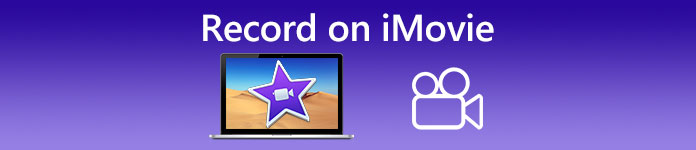
Μέρος 1: Πώς να εγγράψετε ένα βίντεο στο iMovie
Μπορείτε να χρησιμοποιήσετε το iMovie για εγγραφή όχι μόνο βίντεο οθόνης, αλλά και ήχου και επικάλυψης κάμερας web. Έτσι, μπορείτε να εγγράψετε όλα τα αρχεία βίντεο και ήχου σε Mac. Επιπλέον, μπορείτε επίσης να ηχογραφήσετε διαδικτυακές διασκέψεις με εσωτερικό και εξωτερικό ήχο. Εδώ είναι το λεπτομερές σεμινάριο για την εγγραφή βίντεο στο iMovie σε Mac.
Βήμα 1: Ανοιξε το iMovie εφαρμογή στον υπολογιστή σας Mac. Κάντε κλικ στο Εισαγωγή κουμπί στη γραμμή εργαλείων. Μπορείτε να βρείτε το κουμπί Εισαγωγή κάνοντας κλικ στο Μεσο ΜΑΖΙΚΗΣ ΕΝΗΜΕΡΩΣΗΣ κουμπί στην επάνω γραμμή εργαλείων πρώτα.
Βήμα 2: Εάν θέλετε να εγγράψετε τον εαυτό σας στο iMovie, μπορείτε να επιλέξετε την ενσωματωμένη κάμερα στην ενότητα Κάμερες. Εμφανίζεται μια ζωντανή εικόνα βίντεο στο Εισαγωγή παράθυρο.
Βήμα 3: Από το Εισαγωγή σε λίστα, μπορείτε να επιλέξετε ένα υπάρχον συμβάν, να δημιουργήσετε ένα νέο συμβάν και να επιλέξετε το ανοιχτό έργο ανάλογα με τις ανάγκες σας.
Βήμα 4: Βρείτε και κάντε κλικ στο Ρεκόρ κάτω από την ζωντανή εικόνα βίντεο. Μπορείτε να χρησιμοποιήσετε το iMovie για εγγραφή βίντεο με την επιλεγμένη περιοχή.
Βήμα 5: Κάντε κλικ στο Να σταματήσει εικονίδιο στο ίδιο μέρος για να καταλήξετε την εγγραφή βίντεο iMovie.
Βήμα 6: Επιστρέψτε στην κύρια διεπαφή του iMovie για να συνεχίσετε την περαιτέρω διαδικασία επεξεργασίας.
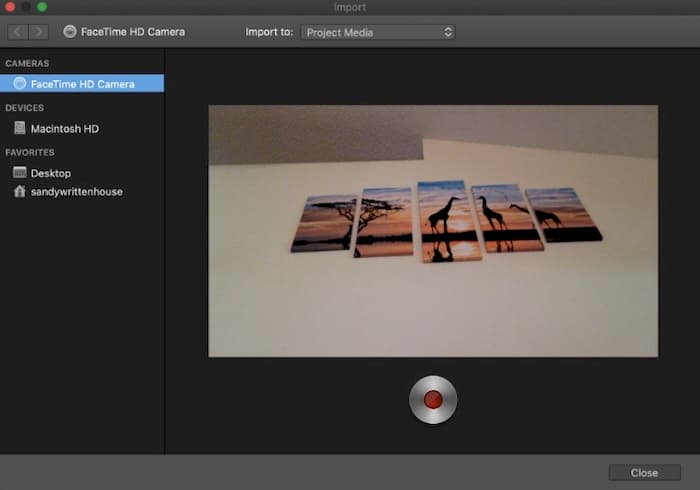
Μέρος 2: Το iMovie δεν λειτουργεί; Χρησιμοποιήστε το FVC Free Screen Recorder
Δεν υπάρχει έκδοση iMovie για Windows. Επιπλέον, το iMovie απαιτεί το πιο πρόσφατο λειτουργικό σύστημα Mac. Εάν δεν θέλετε να αναβαθμίσετε το Mac OS ή είστε χρήστης των Windows, Δωρεάν εγγραφή οθόνης FVC μπορεί να είναι η καλύτερη εναλλακτική λύση iMovie. Μπορείτε να εγγράψετε οποιοδήποτε βίντεο και ήχο σε Windows και Mac δωρεάν. Δεν υπάρχει υδατογράφημα ή μέγιστο χρονικό όριο. Έτσι, μπορείτε να εγγράψετε βίντεο για ώρες με μηδενικό κόστος.
- 1. Εγγραφή βίντεο με πλήρη οθόνη, 1280 × 720, 854 × 480, 1024 × 768 και προσαρμοσμένη περιοχή.
- 2. Λήψη οθόνης με ήχο και αφήγηση υπολογιστή.
- 3. Προσαρμόστε τη μορφή βίντεο, την ανάλυση, τον κωδικοποιητή, την ποιότητα, το ρυθμό καρέ και άλλες ρυθμίσεις πριν από την εγγραφή.
- 4. Δεν θα προστεθεί υδατογράφημα στο αρχείο εγγραφής βίντεο.
- 5. Χωρίς μέγιστο χρονικό όριο. Μπορείτε να εγγράψετε βίντεο οθόνης με ήχο χωρίς όριο.
- 6. Συμβατό με Windows 10/8/7 / Vista / XP και macOS 1-.7 ή νεότερη έκδοση.
Βήμα 1: Επισκεφθείτε τον ιστότοπο του FVC Free Screen Recorder στο πρόγραμμα περιήγησής σας. Κάντε κλικ Ξεκινήστε την εγγραφή στην κύρια διεπαφή. Την πρώτη φορά που θα εγγράψετε με την εναλλακτική λύση iMovie για Windows, πρέπει να κάνετε κλικ Κατεβάστε και εγκαταστήστε τον εκκινητή FVC.

Βήμα 2: Ξεδιπλώστε το Οθόνη εικόνισμα. Εδώ μπορείτε να επιλέξετε από τις προκαθορισμένες προκαθορισμένες περιοχές. Ή μπορείτε να ορίσετε το προσαρμοσμένο μέγεθος της οθόνης σχεδιάζοντας με το αριστερό σας ποντίκι. Κάντε κλικ Ήχος για να ενεργοποιήσετε την ηχογράφηση επίσης.

Βήμα 3: Κάντε κλικ στο Ρυθμίσεις εικονίδιο στην κάτω δεξιά γωνία. Εδώ μπορείτε να αλλάξετε τις ρυθμίσεις εγγραφής οθόνης, όπως πλήκτρα πρόσβασης, αντίστροφη μέτρηση, απόκρυψη float bar, μορφή βίντεο και άλλα. Κάντε κλικ Εντάξει για να αποθηκεύσετε τις αλλαγές.

Βήμα 4: Μετά τις προσαρμογές, κάντε κλικ στο REC για να ξεκινήσετε την εγγραφή βίντεο οθόνης. Μπορείτε να διακόψετε και να συνεχίσετε την εγγραφή χωρίς όριο.

Βήμα 5: Κάντε κλικ Να σταματήσει για να ολοκληρώσετε την εγγραφή οθόνης. Μπορείτε να βρείτε το εγγεγραμμένο βίντεο απευθείας από την αναπτυσσόμενη λίστα ιστορικού εγγραφών. Μετά από αυτό, μπορείτε να μετονομάσετε, να κάνετε προεπισκόπηση, να οργανώσετε, να μοιραστείτε και να το διαγράψετε.

Μέρος 3: Συχνές ερωτήσεις για εγγραφή στο iMovie
Πώς να εγγράψετε την οθόνη του iPhone σας με το iMovie;
Στην εφαρμογή iMovie, επιλέξτε το μέρος όπου θέλετε να εισαγάγετε το κλιπ εγγραφής. Πατήστε το εικονίδιο + στα αριστερά. Επιλέγω ΦΩΤΟΓΡΑΦΙΚΗ ΜΗΧΑΝΗ ακολουθούμενη από βίντεο ή φωτογραφία. Τώρα μπορείτε να δημιουργήσετε ένα screencast ή ένα στιγμιότυπο οθόνης με την εφαρμογή iMovie στο iPhone σας. Επιπλέον, μπορείτε να δημιουργήσετε μια εγγραφή οθόνης με QuickTime Player ή χρησιμοποιώντας τη λειτουργία εγγραφής οθόνης iOS 11. Απλώς χρησιμοποιήστε ένα καλώδιο USB για να συνδέσετε το iPhone στον υπολογιστή σας Mac.
Πώς να βάλετε μια εγγραφή οθόνης με ένα βίντεο στο iMovie;
Επιλέγω Νέα ταινία από το iMovie Αρχείο αναπτυσσόμενη λίστα. Επιλέγω Χωρίς θέμα και ορίστε ένα όνομα αρχείου. Επίλεξε το Εισαγωγή μέσων επιλογή. Περιηγηθείτε και εισαγάγετε ένα βίντεο στο iMovie.
Πόσο καιρό μπορείτε να προβάλετε εγγραφή στο iMovie;
Δεν υπάρχει συγκεκριμένο χρονικό όριο για εγγραφή iMovie. Σε γενικές γραμμές, μπορείτε να εγγράψετε βίντεο iMovie για έως και 60 λεπτά περίπου.
Συνολικά, μπορείτε να χρησιμοποιήσετε το iMovie για εγγραφή βίντεο και ήχου στις συσκευές Mac και iOS δωρεάν. Εάν θέλετε να εγγράψετε βίντεο οθόνης περισσότερο από 1 ώρα, μπορείτε να ρίξετε μια ματιά στο FVC Free Screen Recorder. Είναι μια δωρεάν εναλλακτική συσκευή εγγραφής οθόνης για το iMovie για χρήστες Windows και Mac. Μπορείτε να παρακάμψετε το όριο μήκους εγγραφής iMovie και τον περιορισμό λειτουργικού συστήματος.
Επιπλέον, το FVC Free Screen Recorder είναι εντελώς δωρεάν, ασφαλές και εύχρηστο. Διαφορετικά από το iMovie, δεν θα μπερδεύεστε με συντριπτικά φίλτρα και επιλογές. Μπορείτε να βρείτε γρήγορα όλα τα εργαλεία εγγραφής οθόνης από το ελαφρύ περιβάλλον εργασίας του. Δεν χρειάζεται να κατεβάσετε ένα μεγάλο πακέτο λογισμικού. Μπορείτε να εγκαταστήσετε έναν εκκινητή FVC μικρότερο από 1MB για ολόκληρη την εγγραφή βίντεο και ήχου οθόνης.



 Video Converter Ultimate
Video Converter Ultimate Εγγραφή οθόνης
Εγγραφή οθόνης


